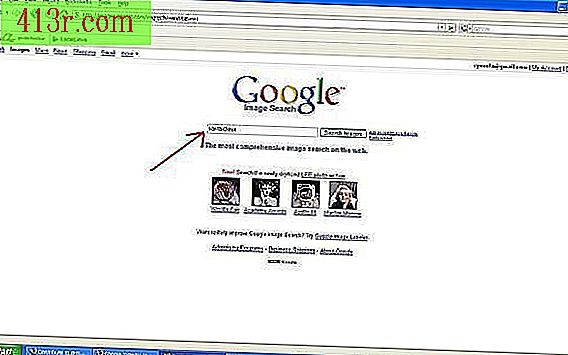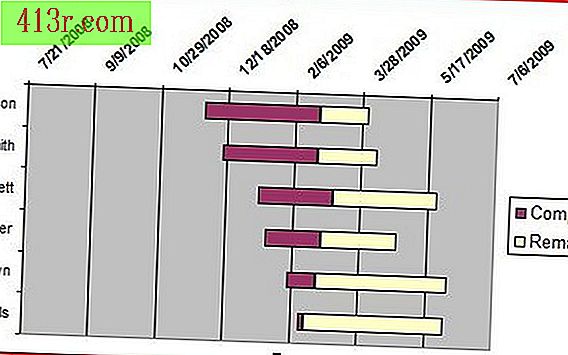Jak usunąć plamy na zdjęciach za pomocą programu Photoshop

Jak usunąć plamy na zdjęciach za pomocą programu Photoshop
Krok 1
Otwórz Photoshop Elements, kliknij kartę "Plik" i wybierz "Otwórz". Wybierz zdjęcie i kliknij dwukrotnie nazwę pliku. Obraz otworzy się na biurku.
Krok 2
Otwórz menu "Okno" (Okno) i wybierz opcję "Warstwy", aby otworzyć paletę "Warstwy". Umieść na warstwie następującą nazwę: "Tło".
Krok 3
U dołu palety "Narzędzia" (po lewej stronie ekranu) kliknij narzędzie "Powiększ", na którym widać rysunek szkła powiększającego. W ten sposób powiększ obszar obrazu z jasnością słońca.
Krok 4
Kliknij narzędzie "Lasso" (Lasso) na palecie "Narzędzia". Prześledź kontur tylko wokół części odbicia, którą chcesz poprawić. Pojawią się przerywane linie; wybierz je prawym przyciskiem i wybierz "Kopiuj warstwę" (Warstwa przez Kopiuj). W palecie "Warstwy" pojawi się ostrzeżenie o nowej warstwie.
Krok 5
Otwórz menu "Obraz" u góry ekranu, kliknij "Dostosowania" i wybierz "Poziomy". Przeciągnij okno znajdujące się w opcji "Poziomy" na bok ekranu, aby zobaczyć obszar do działania. Przesuń biały trójkąt w sekcji "Poziomy wyjściowe" w lewo, zmniejszając oślepianie poprzez przyciemnienie wybranego obszaru. Zapisz liczbę w polu pod białym trójkątem i kliknij "OK".
Krok 6
Kliknij warstwę "Tło" na palecie i powtórz proces "Lasso" (Lasso) i "Kopiuj warstwę" (Warstwa przez kopiowanie) w innych obszarach, które chcesz rozwiązać. Powtórz ten proces: "Obraz", "Dopasowania" i "Poziomy", ale zamiast przesuwać biały trójkąt, wpisz numer poprzednio używany w polu, aby zapewnić te same zmiany koloru dla obszarów o tej samej lokalizacji. Po zakończeniu kliknij "OK" (OK).
Krok 7
Powtórz ten proces, zawsze zaczynając od warstwy tła, aby skorygować inny obszar z odbiciem słońca. Kliknij ikonę z małymi liniami u góry palety "Warstwy". Na koniec kliknij "Spłaszcz obraz".
Krok 8
Kliknij menu "Plik", a następnie "Zapisz jako" i wpisz nową nazwę obrazu, aby nie zastąpić oryginału.